एक्सेल में ईमेल एड्रेस कॉलम को आउटलुक ईमेल सूची में जल्दी से कैसे बदलें या कॉपी करें?
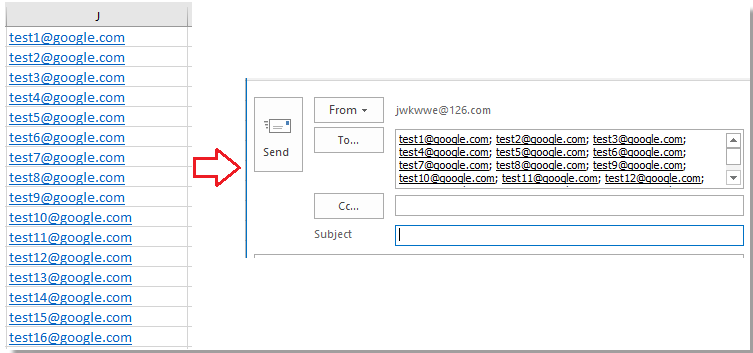
सूत्र के साथ एक्सेल में ईमेल पते को आउटलुक संदेश में बदलें
वर्ड के साथ एक्सेल में ईमेल पते को आउटलुक संदेश में बदलें
एक्सेल के लिए कुटूल के साथ एक्सेल में ईमेल पते को आउटलुक संदेश में बदलें
सूत्र के साथ एक्सेल में ईमेल पते को आउटलुक संदेश में बदलें
एक्सेल सेल से आउटलुक संदेश में ईमेल पते की प्रतिलिपि बनाने के लिए, आप इस सूत्र का उपयोग कर सकते हैं:
=J1&";"
टिप: सूत्र में, J1 वह ईमेल सेल है जिसका आप उपयोग करते हैं, आप इसे अपनी आवश्यकतानुसार बदल सकते हैं।
फिर इस फ़ॉर्मूले को लागू करने के लिए आवश्यक सेल पर ऑटोफ़िल हैंडल को खींचें
अब आप इन चयनित ईमेल को कॉपी कर सकते हैं और उन्हें आउटलुक ईमेल संदेश विंडो के To या BBC या CC अनुभाग में पेस्ट कर सकते हैं।
वर्ड के साथ एक्सेल में ईमेल पते को आउटलुक संदेश में बदलें
इसके अलावा, आप एक्सेल में ईमेल पते को आउटलुक संदेश में बदलने में मदद के लिए वर्ड का उपयोग कर सकते हैं।
1. एक्सेल से वर्ड दस्तावेज़ में ईमेल पते को कॉपी और पेस्ट करें केवल पाठ रखें. स्क्रीनशॉट देखें: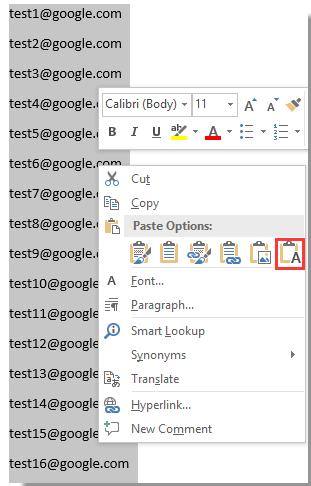
2. ईमेल चुनें और क्लिक करें होम > बदलें प्रदर्शित करने के लिए ढूँढें और बदलें संवाद. स्क्रीनशॉट देखें:
3। में ढूँढें और बदलें संवाद, दर्ज करें ^p में क्या पता टेक्स्टबॉक्स, और ; में साथ बदलें पाठ बॉक्स। स्क्रीनशॉट देखें:
4। क्लिक करें सभी को बदलें. अब आप ईमेल पतों को अर्धविराम के साथ आउटलुक संदेश में कॉपी कर सकते हैं।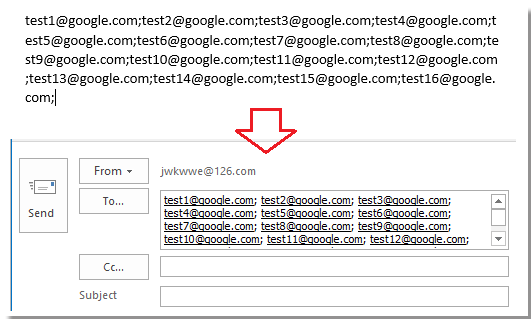
एक्सेल के लिए कुटूल के साथ एक्सेल में ईमेल पते को आउटलुक संदेश में बदलें
- एक्सेल के लिए कुटूल, एक आसान उपकरण, आप आवेदन कर सकते हैं पाठ जोड़ें आउटलुक संदेश में कॉपी करने के लिए प्रत्येक ईमेल में शीघ्रता से अर्धविराम जोड़ने की उपयोगिता।
| एक्सेल के लिए कुटूल, से अधिक के साथ 300 सुविधाजनक कार्य, आपके कार्यों को और अधिक आसान बनाते हैं। | ||
बाद मुफ़्त इंस्टालेशन एक्सेल के लिए कुटूल, कृपया नीचे दिए अनुसार कार्य करें:
1. ईमेल चुनें, और क्लिक करें कुटूल > टेक्स्ट > पाठ जोड़ें. स्क्रीनशॉट देखें:
2। में पाठ जोड़ें विंडो, अर्धविराम दर्ज करें ; में पाठ बॉक्स, और जाँच करें आखिरी किरदार के बाद. स्क्रीनशॉट देखें:
3। क्लिक करें Ok or लागू करें, और फिर ईमेल को अर्धविराम के साथ आउटलुक ईमेल संदेश में कॉपी करें।
टेक्स्ट जोड़ें के बारे में अधिक जानने के लिए यहां क्लिक करें।
डेमो
सर्वोत्तम कार्यालय उत्पादकता उपकरण
एक्सेल के लिए कुटूल के साथ अपने एक्सेल कौशल को सुपरचार्ज करें, और पहले जैसी दक्षता का अनुभव करें। एक्सेल के लिए कुटूल उत्पादकता बढ़ाने और समय बचाने के लिए 300 से अधिक उन्नत सुविधाएँ प्रदान करता है। वह सुविधा प्राप्त करने के लिए यहां क्लिक करें जिसकी आपको सबसे अधिक आवश्यकता है...

ऑफिस टैब ऑफिस में टैब्ड इंटरफ़ेस लाता है, और आपके काम को बहुत आसान बनाता है
- Word, Excel, PowerPoint में टैब्ड संपादन और रीडिंग सक्षम करें, प्रकाशक, एक्सेस, विसियो और प्रोजेक्ट।
- नई विंडो के बजाय एक ही विंडो के नए टैब में एकाधिक दस्तावेज़ खोलें और बनाएं।
- आपकी उत्पादकता 50% बढ़ जाती है, और आपके लिए हर दिन सैकड़ों माउस क्लिक कम हो जाते हैं!
